Tabloya naverokê
Dema ku bi Excel re dixebitin, carinan em hewceyê hin daneyên referansê ji pelên girêdanê yên din in. Ew dozek karanîna gelemperî ye ku di heman demê de cîbicîkirina wê jî pir hêsan e. Di vê gotarê de, em ê hin nêzîkatiyên girêdana pelan di excel de nîşan bidin.
Pirtûka Xebatê ya Pratîkê dakêşin
Hûn dikarin pirtûka xebatê dakêşin û bi wan re pratîk bikin.
6> Pelên Linking.xlsx
5 Nêzîktêdayînên Cûda yên Girêdana Pelên di Excel de
Em dikarin di gelekan de ji hebûna heman daneyan dûr bisekinin pelan bi karanîna referansên hucreya derveyî, an girêdan. Ev dem xilas dike, xeletiyan kêm dike, û pêbaweriyê peyda dike. Microsoft Excel dikare pelan bi hucreyên di pirtûkek xebatê de an hucreyên di pirtûkên xebatê yên din de an pelan an wêneyên din ên di heman an pirtûkên xebatê yên cûda de girêbide. Ji ber vê yekê, werin em hin nêzîkatiyên ji bo girêdana pelan di excel de bibînin.
1. Girêdana Pelek Nû ya di Excel de
Bifikirin ku em dixwazin di Excel de pelek nû çêbikin. Ji bo vê yekê, em daneheva li jêr bikar tînin ku hin navên hilberan di stûna B û bihayên wan de di stûna C de vedihewîne, û em dixwazin pelên hûrguliyên hilberên di stûna <2 de girêdin. 1>D
. Em dikarin belgeyek nû biafirînin ku navê wê bibe Berhem, em dikarin vê yekê tenê bi şopandina hin gavên hêsan ên jêrîn bikin.GAV:
- Pêşî, hucreya ku hûn dixwazin pela nû lê biafirînin hilbijêrin da ku bi excelê ve girêbide.
- Ya duyemîn, herin tabloya Têxin ji ribbonê.
- Piştre, li ser bikirtînin Girêdana barika menuya daketî ya di bin kategoriya Tablo de.
- Piştî wê, li ser Girêdan têxe bikirtînin.

- An jî, li şûna ku hûn vê bikin, hûn dikarin tenê li ser şaneya pêwîst bitikînin û Girêdan hilbijêrin.

- Ev ê qutiyeke diyalogê veke, navê Hîpergirêdanê têxe .
- Niha, di Girêdanê de ji bo beşa , li ser Belgeya Nû Biafirîne bikirtînin.
- Piştî wê, li binê Navê belgeya nû qutîka nivîsê, navê belgeya ku hûn dixwazin binivîsin. xûliqandin. Em dixwazin navekî belgeyê Berhem çêbikin, ji ber vê yekê em Berhem dinivîsin.
- Piştre, li ser bişkoka OK bitikînin.

- Heke hûn bixwazin cîhê belgeya ku we nû afirandiye biguherînin. Biçe Guhertin ku li aliyê rastê di bin beşa Riya Temam de ye.

- Ev ê belgeya nû bike HTML pel.

- Di beşa Dema ku biguherîne de, tu dikarî dema ku tu dixwazî belgeyê biguherînî hilbijêre.

- Bi Nivîsa ji bo nîşandanê qutiya , nivîsa ku hûn dixwazin bikar bînin bidin ji bo sembolîzekirina girêdana di qutîkê de.
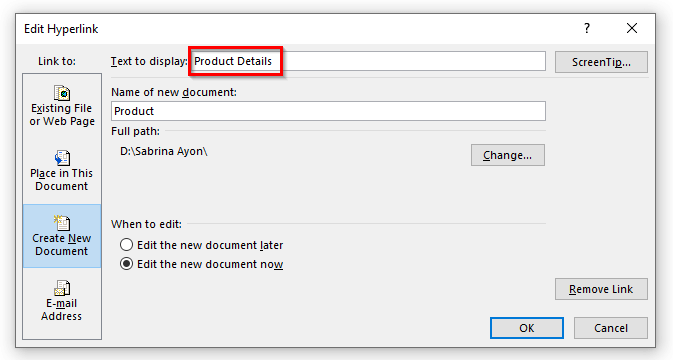
- Û, ev ê pelê girêdanê di şaneyê de çêbike.

Zêdetir Bixwînin: Meriv Çawa Di Excel de Sheets bi Rûpelek Master ve girêdide (5 Rê)
2. Pelên Microsoft-ê girêdin
Di Excel de, em dikarin hemî pelên Microsoft mîna peyvê girêdinpelên , pelên excel , an pelên pdf ji bo berbelavê me. Excel dihêle ku her cûre pelê bi pelgeyê ve girêbide da ku xebata meya rojane bikêrtir bike. Ji bo vê yekê, me danegehek heye ku hin navên gotaran di stûna C de vedihewîne û em dixwazin meqseda wan gotaran di stûna D de girêdin. Werin em prosedurê derbas bikin ka em çawa dikarin pelan di pelgeya xwe de girêbidin.
GAV:
- Pêşî, şaneya ku hûn dixwazin girêdayiyê lê bixin hilbijêrin. pelê.
- Ya duduyan, ji ribonê, tabloya Têxe hilbijêre.
- Piştre, di binê kategoriya Tablo de, li ser Girêdanê bikirtînin. barika menuya daketî.
- Piştî wê, Girêdan bixin ji pêşeka daketî hilbijêrin.
- Alternatîf, hûn dikarin bi hêsanî rast- bikirtînin û Girêdan hilbijêrin.

- Ev ê qutiya diyalogê bikeve Hîpergirêdanê .
- Niha, ji bo girêdana pelan tenê li ser Pel an Rûpelê heyî li bin beşa Girêdana yê bitikîne.
- Piştre, li ser bitikîne. Peldanka Niha .
- Piştî wê, pelê ku hûn dixwazin bi rûpela xweya excel ve girêbidin hilbijêrin. Cihê pelê dê di nav Navnîşan qutiya nivîsê de were xuyang kirin.
- Vê gavê, di qutiya Nivîsa ji bo pêşandanê de de, nivîsa ku hûn dixwazin destnîşan bikin binivîsin. lînka pelê excelê.
- Piştre, OK bikirtînin.

- Û, hûn herin! Pelên girêdanê niha di pelgeya we de ne.Tenê klîkkirina li ser şaneyan dê we bigihîne pelan.
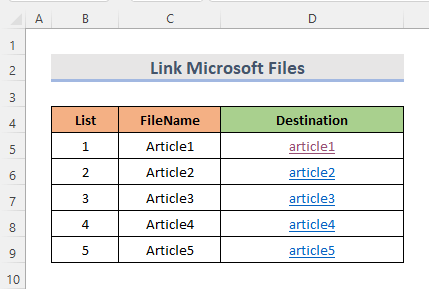
- Bi şopandina heman proseduran, hûn dikarin her pelgeyek an jî pelek pdf tê de girêdin. rûpela xweya excel.
Zêdetir Bixwîne: Ji bo Nûvekirina Xweser (5 Rêbaz) Pirtûkên Xebatê yên Excel ve girêdin
Xwendinên Wekhev
- Çavkanî ji Pirtûka Xebatê ya Din a Excel bê Vekirin (5 Nimûne)
- Ji bo Raporan Daneyên Taybet ji Kargehek Veguhezînin Yekê din
- Meriv çawa du rûpelan di Excel de girêdide (3 Rê)
3. Pelên pelê Excel Zêdekirina Di Excel de
Ji bo girêdana pelek pelê bi pelek din ve di heman pirtûka xebatê de em dikarin bi hêsanî vê yekê bi karanîna fonksiyona HYPERLINK di Excel de bikin. Ji bo vê yekê, em danegehek bikar tînin ku tevaya lêçûnên mehane yên du mehan dihewîne. Pêşî, bila em fikra fonksiyona HYPERLINK li Excel-ê bistînin.
Fonksiyon di girêdana daneyan de di nav gelek belgeyan de dibe alîkar.
➧ Sîntaks
Sîntaksa ji bo fonksîyona HYPERLINK ev e:
HYPERLINK(cih_girêdan,[nav_nav])
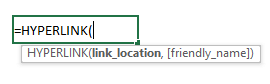
➧ Arguman
girêdana _cihê: [pêdivî ye] Ev cihê pelê ye, rûpel, an belgeya ku tê vekirin.
navê_friendly: [vebijarkî] Ev rêzika nivîsê an jî nirxa hejmarî ye ku di şaneyê de wekî lînkek xuya dike.
➧ Nirxa Vegerê
Hîperlîndek ku meriv dikare li ser bitikîne.
Niha em bibînin ka çawaji bo girêdana pelan di Excel de fonksiyonê bikar bînin.
Wêneya jêrîn pelê daneya li ser sheet1 e. Em dixwazin pelê bi rûpelek din a pirtûka xebatê ve girêdin. Werin em gavên vê yekê bibînin.
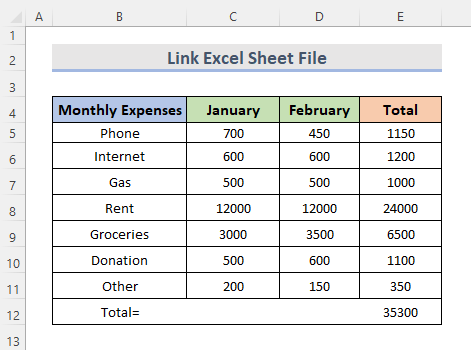
GAV:
- Di destpêkê de, şaneya ku hûn dixwazin hilbijêrin. ji bo girêdana pelê pelê din. Em dixwazin pelê di şaneya C3 de girêdin. Ji ber vê yekê, em şaneya C3 hildibijêrin.
- Piştre, formula li jêr binivîsin.
=HYPERLINK("#Sheet1!A1", "Sheet1")
- Di dawiyê de, pêl Enter bike .
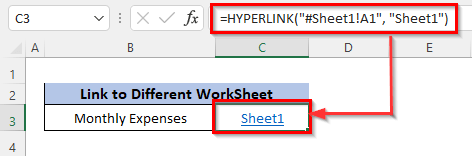
Li vir, #Sheet1!A1 nîşan dide cîhê lînkê û em navê pelê wekî navek heval dixwazin, da ku ew hêsantir be ku meriv biçe ku derê.
Zêdetir Bixwîne: Meriv çawa Sheets li Excel bi Formulek ve girêdide (4 Rêbaz)
4. Girêdana Rûpelên Webê bi Pelê Excel re
Ji bo girêdana pelên webê bi pelên excel re em ê dîsa fonksiyona HYPERLINK bikar bînin. Ji ber vê yekê, werin em gavên jêrîn binihêrin da ku rûpelek malperê di pelek excel de girêbidin.
GAV:
- Herwiha, rêbaza berê ya hucreya ku em dixwazin pelê/rûpela malperê girêdin. Ji ber vê yekê em şaneya D5 hildibijêrin.
- Piştî hilbijartina şaneyê, formula li jêr binivîsin.
=HYPERLINK(C5,B5)
- Piştre, pêl Enter bike .

Wekî ku cihê girêdanê di hucreyê de ye C5 û em navê heval wekî navê rûpela malperê bixwe dixwazin, em hucreya B5 wekî heval digirinnav.
- Di dawiyê de, bi şopandina rêbazê em dikarin her rûpelek webê bi pelê xweya excel ve girêdin.
Zêdetir Bixwîne: Meriv Çawa Xanî bi Rûpelek Din ve Girêde Dike di Excel de (7 Rêbaz)
Xwendinên Wekhev
- Çawa Di Formula Excel-ê de Navê Xebatê Di Formula de (3 Rêyên Hêsan) Binêrin
- Daneyên di Excel-ê de ji rûpelek berbi yekî din ve girêdin (4 Rê)
- Meriv çawa li ser bingeha nirxa hucreyê di pelek Excel-ê ya din de şaneyek referans dike!
5. Girêdana pelê wêneyê di Excel de
Pir bikêr e ku meriv pelek wêneyek bi pelgeya me ve girê bide. Ji bo vê yekê, werin em prosedurê bişopînin.
GAV:
- Bi heman awayî, bi heman awayê rêbazên berê, ji bo destpêkirinê, şaneya ku lê tu dixwazî dosyayek nû bi Excel ve girêbidî.
- Piştre, tabloya Têxe li ser ribbonê hilbijêre.
- Di bin kategoriya Tablo de, hilbijêre barika menuya daketî ya Girêdan .
- Piştre, Girêdankan ji pêşeka daketî hilbijêre.
- Herweha, hûn dikarin bi hêsanî <1 1>rast-klîk bikin û Girêdan hilbijêrin.
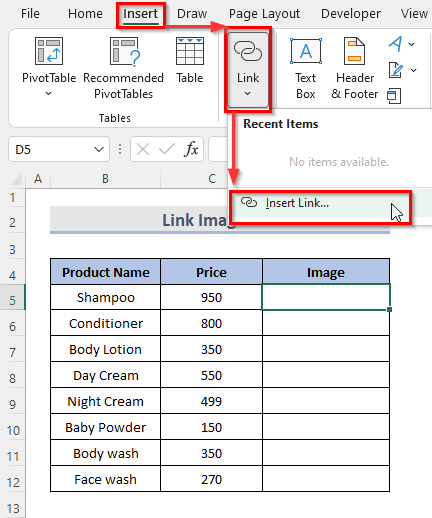
- Ev ê di Hîpergirêdana Têxe qutiya diyalogê.
- Ji bo girêdana pelê wêneyekî, biçin beşa Girêdana û Pel an Rûpela Heyî hilbijêrin.
- Piştî ew, Peldanka Niha hilbijêrin.
- Piştre, pelê wêneyê ku hûn dixwazin bi pelgeya excelê ve girêdin hilbijêrin. Di qada nivîsê de Navnîşan , riya pelê wêneyê dê bibetê nîşandan.
- Nivîsa ku hûn dixwazin bikar bînin ji bo naskirina lînka pelê excelê di qutika Nivîsa ku tê nîşandan de vê gavê binivîsin.
- Piştre li ser <1 bikirtînin>OK .

Zêdetir Bixwîne: Meriv çawa Belgeya Wordê bi Excel ve girêdide (2 Rêbazên Hêsan)
Encam
Rêyên jorîn ji we re dibe alîkar ku hûn pelan li Excel girêdin. Hêvîdarim ku ev ê ji we re bibe alîkar! Ger pirsên we, pêşniyar, an nêrînên we hebin ji kerema xwe di beşa şîroveyê de ji me re agahdar bikin. An jî hûn dikarin di bloga ExcelWIKI.com de li gotarên me yên din binêre!

